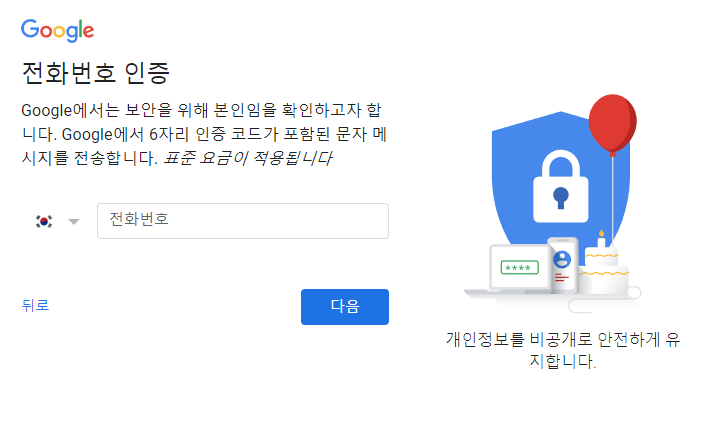유튜브 채널 개설 과정과 브랜드 이름 변경 방법에 대해 알아보겠습니다. 구글 계정 생성, 유튜브 채널 개설

유튜브에 채널을 개설하려면 구글에 계정을 만들어야 합니다.이제 하나씩 따라해보세요^^1. 유튜브 동영상 사이트에서 오른쪽을 보시면 로그인이 보입니다. 로그인 클릭
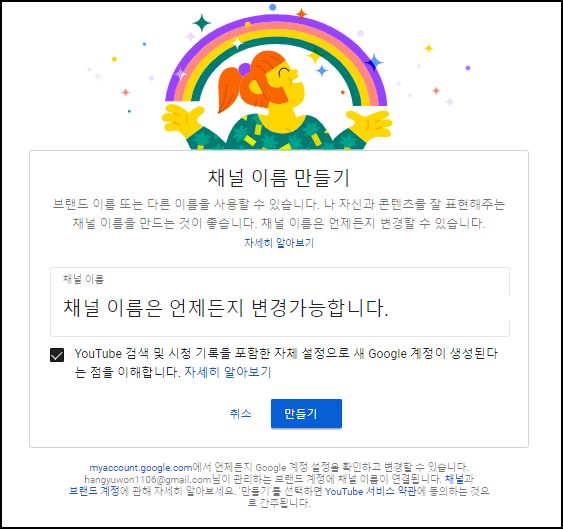
유튜브 메인화면 로그인
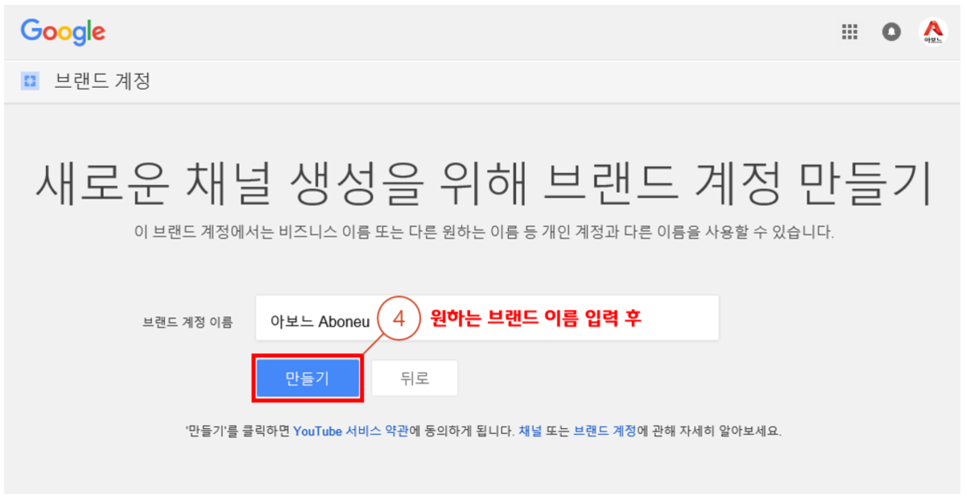
2. 로그인을 클릭하면 구글 로그인 화면으로 이동합니다. 여기서 아래 사진과 같이 Google 계정 만들기를 클릭합니다.

Google 계정 생성
3. Google 계정 생성 화면이 보입니다. 아래 사진과 같이 계정을 만듭니다.· 성, 이름을 입력합니다. · Gmail로 사용할 유저명(ID)을 결정합니다.마지막으로 패스워드를 작성하고, 옆의 체크박스에 동일하게 입력한 후, [다음]을 클릭합니다.Google 계정 생성4. 전화번호 인증을 위한 단계로 넘어갑니다.전화번호를 입력한 후 다음을 클릭하면 휴대전화로 메시지가 전달됩니다. G-숫자를 입력합니다.구글 전화번호 인증5. 휴대폰 인증이 완료되면 아래 사진과 같이 복구 메일과 생년월일, 성별을 입력한 후 다음을 클릭합니다. 크게 어려움은 없습니다.6. 전화번호를 다양하게 활용하는 단계가 나옵니다.옵션 세부사항을 클릭하여 확인한 후 [예]를 클릭합니다.7. 이제 마지막 단계입니다. 개인정보 보호 및 약관에 관한 내용입니다.옵션 세부사항을 확인하고 약관 하단에 있는 사각형 동의함 2개를 클릭한 후 계정 만들기를 클릭합니다.8. Google 계정이 모두 설정되어 Google 계정이 생성되었습니다. 이제 유튜브 채널을 개설해야 해서 유튜브를 클릭해서 유튜브 창으로 이동하겠습니다.유튜브 계정 생성9. Google 계정을 만들어 YouTube 창으로 이동하면 아래 사진과 같이 개인 설정 창을 마우스로 클릭하면 아래와 같이 채널 생성이 나타납니다.유튜브 채널 만들기10. 채널 작성을 클릭하면 아래 사진과 같이 내 프로필 창이 나타납니다. 원하는 채널 이름으로 변경하고 [채널 만들기]를 클릭합니다.11. 짜잔~~ 드디어 아래 사진처럼 유튜브 채널이 만들어졌습니다. 정말 생각보다 쉽게 만들 수 있어요.앞으로 채널명과 주제에 맞게 동영상을 만들어 업로드 할 수 있습니다.^^ 요약: 유튜브 계정의 경우 구글에서 계정을 만들면 ID 이메일과 비밀번호를 그대로 사용합니다. 유튜브에 로그인하여 채널을 개설할 수 있으며 동영상을 업로드 할 수 있습니다. 유튜브 브랜드 채널을 추가하다개인 채널이 만들어지면 이걸로 채널을 추가할 수 있습니다.나만의 브랜드 이름으로 개설할 수 있습니다.1. 처음 만든 유튜브 개인 채널 설정을 클릭합니다.유튜브 브랜드 채널 추가2. 설정을 클릭하면 아래와 같이 계정 화면으로 이동한 후 “새 채널 만들기”를 클릭할 수 있습니다.3. [새 채널 만들기]를 클릭하고 사용할 브랜드 이름을 입력합니다. 아래 사진과 같이 [작성]을 클릭합니다.4. 정말 쉽게 브랜드 채널이 만들어졌습니다.나는 예를 들어 간단한 브랜드 이름을 이렇게 썼습니다.^^이름이 이상하면 다시 변경할 수 있는데요. 브랜드 채널명 변경 방법에 대해 알아보겠습니다. 유튜브 브랜드 채널명 변경, 변경 방법1. 오른쪽 브랜드 채널명을 클릭하면 아래 화면과 같이 표시됩니다. 유튜브 스튜디오를 클릭합니다.유튜브 브랜드 채널명 변경 방법2. 아래 화면과 같이 커스텀 설정을 클릭합니다.3. 기본 정보를 클릭하고 연필 모양을 클릭하여 수정합니다.4. 생각하신 산뜻하고 깨끗한 브랜드명으로 변경해드리겠습니다.5. 짜잔~~짱구는 메인으로 돌아가시면 변경된 브랜드명을 확인하실 수 있습니다.채널명도 이렇게 쉽게 바꿀 수 있습니다.저도 새로운 유튜브 채널을 개설하기 위해 만들었기 때문에 변경된 부분이 많이 보였습니다. 여기저기 모르는 부분을 찾아봤어요. 처음 접하는 분들에게는 역시 어렵게 느껴질 거예요.지금까지 구글 계정 만들기, 유튜브 채널 개설, 브랜드 채널 추가 방법과 브랜드 이름 변경, 바꾸는 방법에 대해 배웠습니다.